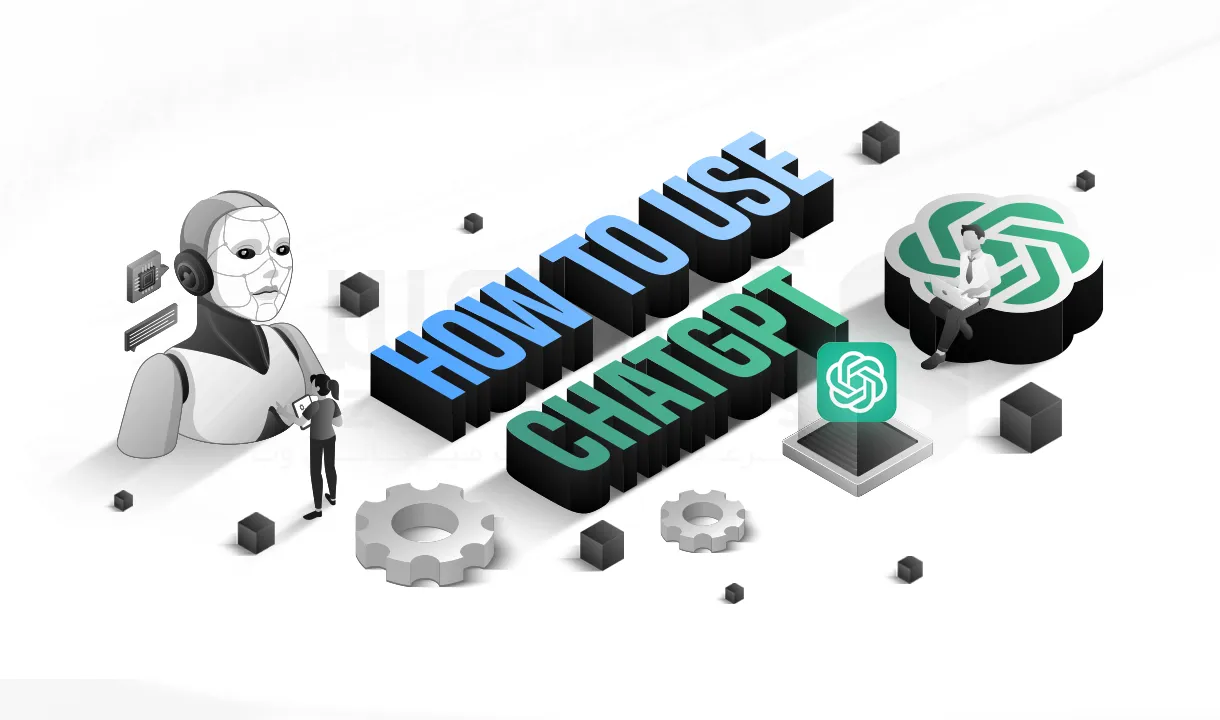مدت زمان مطالعه : 0 دقیقه
مدت زمان مطالعه : 0 دقیقه ۰ کامنت
۰ کامنتگاهی اوقات سرور لینوکس شما سخت افزار بلوتوث موجود در رایانه شخصیتان را شناسایی نمی کند، یا ممکن است بخواهید یک دانگل بلوتوث USB را به رایانه شخصیتان اضافه کنید. در این مقاله نحوه کارکرد Bluetooth در لینوکس را بررسی خواهیم کرد. امروزه بلوتوث می تواند به راحتی بر روی انواع دستگاه ها مثل: هدست، بلندگو، کیبورد، موس و چاپکر وصل شود.
آذرسیس ارائه دهنده انواع سرور مجازی لینوکس، سرور مجازی ویندوز و انواع سرور اختصاصی در 60 نقطه دنیا
با وجود اینکه Bluetooth یک سخت افزار تثبیت شده است ولی ممکن است در لپ تاپ شما به هنگام نصب توزیع لینوکس مورد نیاز، شناسایی نشود. در این مواقع می توانید نرم افزار مورد نیازتان را از طریق قابلیت بلوتوث به صورت دستی وارد کنید. اگر رایانه شخصی شما سخت افزار بلوتوث ندارد، باید از آداپتور یا دانگل USB خارجی استفاده کنید و پشته نرم افزار بلوتوث مورد نیازتان را نصب کنید. مجموعه نرم افزار رسمی
Bluetooth
، لینوکس BlueZ است که توسط پروژه BlueZ مدیریت می شود.
آموزش راه اندازی بلوتوث در سرور لینوکس
پس از توضیح مختصر در مورد کاربردهای بلوتوث و نصب آن بر روی سرور لینوکس مورد نیاز، اکنون می خواهیم به طور دقیق تر نحوه راه اندازی آن بر روی لینوکس انتخابی را بررسی کنیم.
بررسی دستورات مورد نیاز برای نصب نرم افزار Bluez بر روی توزیع های لینوکس
برای نصب نرم افزار مورد نیاز، ابتدا باید BlueZ و ابزار های مربوط به آن را نصب کنید. همچنین، Blueman که به صورت جداگانه بسته بندی می شود را نیز باید نصب کنید.
به طور نمونه شما می توانید با استفاده از دستور زیر BlueZ را بر روی توزیع های اوبونتو و دبیان نصب کنید.
sudo apt install bluez
همچنین می توانید برای نصب Blueman، از دستور زیر استفاده کنید.
sudo apt install blueman
شما می توانید برای نصب BlueZ در توزیع فدورا، از دستور زیر استفاده کنید.
sudo dnf install bluez bluez-tools
علاوه بر این، می توانید از دستور زیر برای نصب Blueman بر روی توزیع فدورا استفاده کنید.
sudo dnf install blueman
بسته ها در توزیع مانجارو لینوکس که یک سیستم عامل سریع و کاربر پسند است، می توانند با استفاده از دستور زیر نام گذاری شوند:
sudo pacman -S bluez bluez-utils
و در آخر برای نصب این نرم افزار بر روی توزیع لینوکس Arch، از دستور زیر استفاده می شود.
sudo pacman -S bluez bluez-utils
Bluez با تمام توزیع های لینوکس به خوبی کار می کند. اگر مدیر بسته متفاوتی نسبت به توزیع های بالا دارید، نگران این موضوع نباشید. برای حل این مشکل شما می توانید Bluez را در مدیریت بسته خود جست و جو کنید سپس هر چیزی که شامل عبارت Bluez می شود را نصب کنید.
نحوه نصب نرم افزار Blueman بر روی توزیع های لینوکس
دستورات مورد نیاز برای نصب Blueman بر روی توزیع های لینوکس به صورت زیر است:
برای نصب Blueman بر روی توزیع های دبیان و اوبونتو نیز می توانید از دستور زیر استفاده کنید.
sudo apt install blueman
برای نصب این نرم افزار بر روی OpenSuSE از دستور زیر استفاده می شود:
sudo zypper install blueman
همچنین، برای نصب Blueman بر روی توزیع فدورا می توانید از دستور زیر استفاده کنید:
sudo dnf install blueman
و در آخر برای نصب بر روی توزیع لینوکس ARCH از دستور زیر کمک بگیرید:
sudo pacman -S blueman
برای نصب Blueman بر روی توزیعهای لینوکس خود، باید مدیریت بسته را در توزیعی که برای Blueman استفاده میشود جستجو کنید و بعد تمام بستههای مربوطه را نصب کنید.
مراحل فعال سازی بلوتوث
پس از پایان یافتن مراحل نصب، باید سرویس بلوتوث را فعال و راه اندازی کنید. اگر از دانگل بلوتوث استفاده می کنید، ابتدا باید دستور زیر را اجرا کنید:
modprobe btusb
برای فعال کردن سرویس بلوتوث، دستور زیر را اجرا کنید:
sudo systemctl enable bluetooth.service
برای راه اندازی سرویس بلوتوث از دستور فوق استفاده کنید:
sudo systemctl start bluetooth.service
بعد از اجرای این دستورات، سرویس بلوتوث بر روی سیستم شما نصب می شود.
نحوه اتصال به دستگاه ها با استفاده از Blueman
فرآیند اتصال بسته، به مدیر دسکتاپی که استفاده می کنید بستگی دارد. با این حال ما نشان می دهیم که چگونه این کار را با استفاده از blueman انجام دهید. برای اتصال به یک دستگاه، Bluetooth Manager را در اپلیکیشن باز مورد نظر خود روشن کنید و سپس جست و جو را کلیک کنید. ولی قبل از این کار مطمئن باشید که دستگاهی که می خواهید به آن متصل شوید، قابل شناسایی باشد.
در گام بعدی، بعد از این که نام دستگاه را در بین اسامی دستگاه های جستجو شده پیدا کردید، روی آن راست کلیک کرده و گزینه اتصال را بزنید. در این مرحله ممکن است از شما یک رمز عبور خواسته شود که می توانید رمز عبور را از دفترچه راهنمای کاربر پیدا کنید.
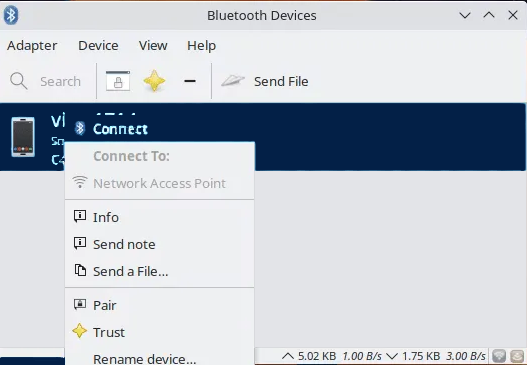
آموزش راه اندازی بلوتوث در لینوکس GNOME
Gnome از همان ابتدا بلوتوث را پشتیبانی می کند و می توانید به راحتی دستگاه های بلوتوث را بدون نصب هیچ ابزار دیگری راه اندازی کنید. برای راه اندازی، روی آیکون های وضعیت در گوشه راست بالای صفحه دسکتاپ کلیک کنید. با انجام این کار یک منوی کوچک ظاهر می شود که در آن می توانید نحوه اتصال دستگاه خود به شبکه را بررسی کنید.
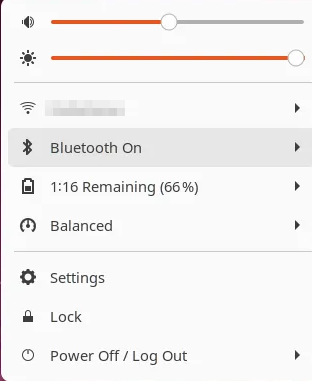
روی بلوتوث کلیک کنید تا یک منو نشان داده شود که در این منو می توانید بلوتوث را تغییر دهید یا به تنظیمات مناسب برای این کار دسترسی پیدا کنید.
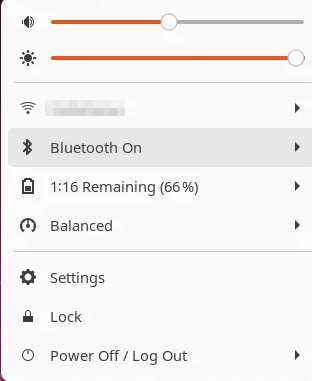
در این مرحله، پنجره تنظیمات بلوتوث می تواند لیست تمام دستگاه هایی که می توانید به آنها متصل شوید را نشان دهد.
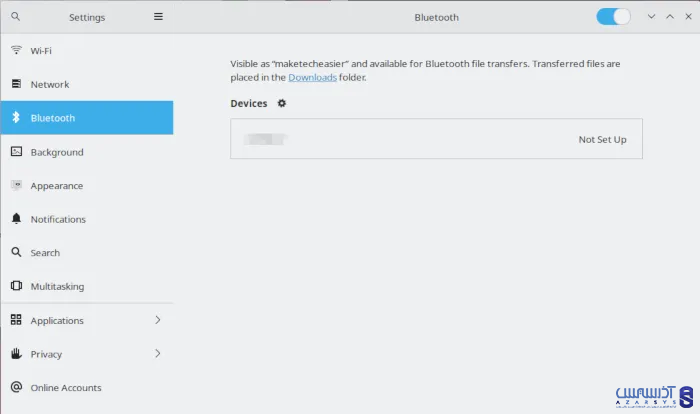
حال Gnome پنجره ای با یک کد 6 رقمی نشان می دهد که باید این کد را با دستگاه های خود مطابقت دهید تا مطمئن شوید که دستگاه های مناسب را با هم جفت می کنید.
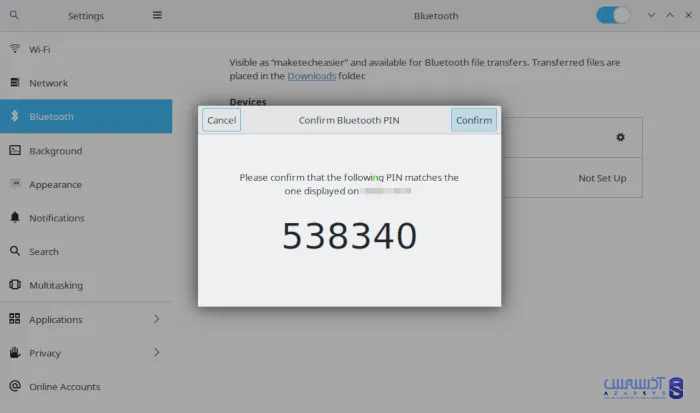
این پین کد 6 رقمی فقط در دستگاه های non-peripheral نشان داده می شود زیرا Gnome به طور خودکار با هر صفحه کلید و هدفون بلوتوث جفت می شود.
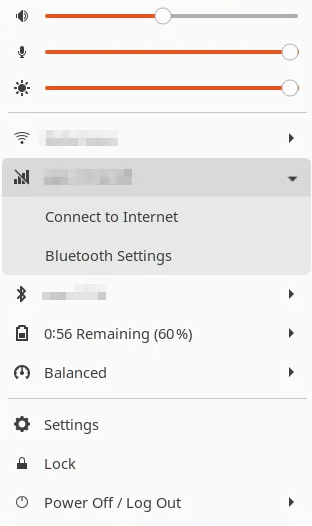
روش اتصال به دستگاه بلوتوث در KDE Plasma
شما می توانید بلوتوث را از طریق دسکتاپ پلاسما در لینوکس تنظیم کنید. مراحل انجام این فرآیند را برای شما آموزش خواهیم داد.
در قدم اول، بر روی نماد بلوتوث در گوشه سمت چپ صفحه نمایش خود کلیک کنید. منو کوچکی ظاهر می شود که شما می توانید نحوه عملکرد بلوتوث را در دستگاه خود بررسی کنید.
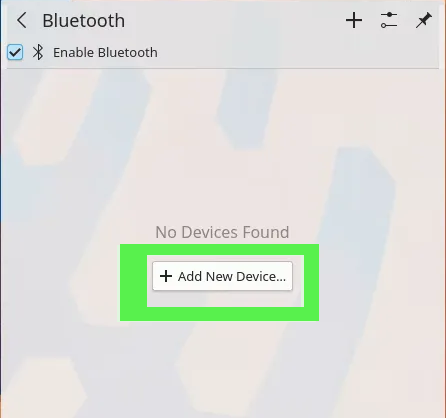
در این قسمت بر روی Add New Device که در وسط پنجره نشان داده می شود، کلیک کنید.
پلاسما جستجوی بلوتوث را شروع می کند و هر دستگاه فعال نزدیکی که وجود دارد را نشان می دهد و تمام دستگاه های پیدا شده را در یک لیست نمایش می دهد.
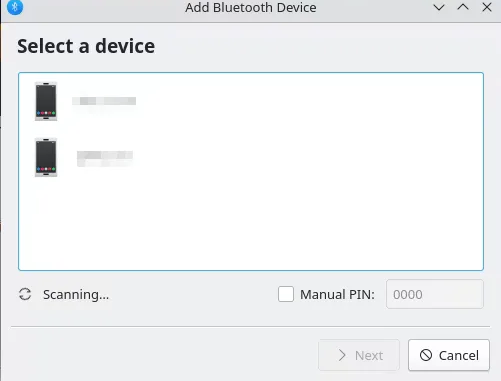
دستگاه خود را از بین اسامی دستگاه هایی که در لیست نشان داده شده است، انتخاب کرده و سپس بر روی بعدی کلیک کنید. پلاسما یک کد 6 رقمی نشان خواهد داد که باید آن را با دستگاه خود مطابقت دهید.
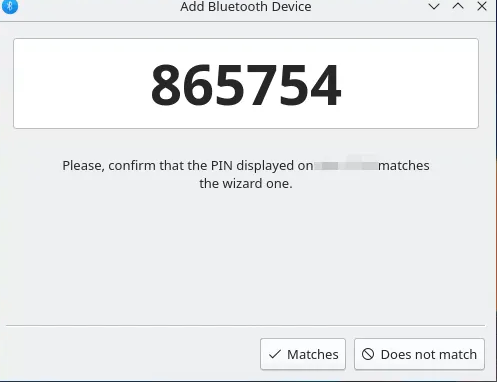
***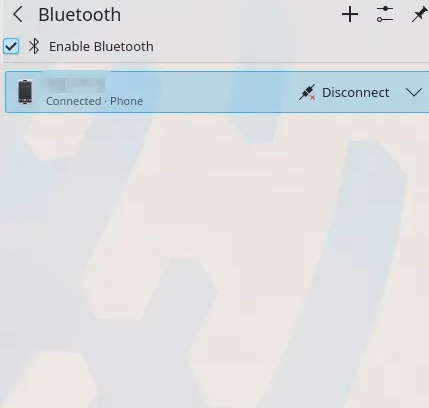
نحوه راه اندازی ابزار بلوتوث CLI در لینوکس
برنامه ای است که با Bluez ارائه می شود و به شما امکان می دهد تا دستگاه ها را مستقیما از خط فرمان خود جفت و کنترل کنید. این برنامه برای دستگاه هایی مثل Raspberry Pi که صفحه نمایشگر ندارند، مفید است. برای راه اندازی این برنامه مراحل زیر را اجرا کنید.
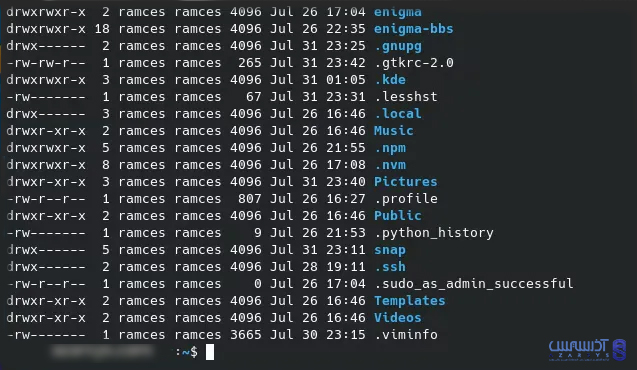
برنامه bluetoothctl را اجرا کنید تا ابزار Bluez CLI بارگیری شود.
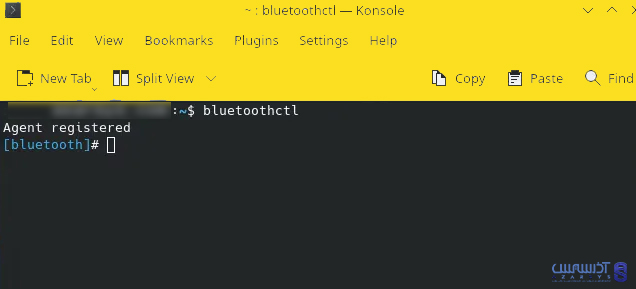
در این مرحله فرستنده بلوتوث داخلی را با روشن کردن آن راه اندازی کنید:
power on
فرستنده باید هر دستگاه بلوتوث فعال موجود در آن منطقه را با اجرای این دو دستور اسکن کند:
scan on
agent on
سپس از فرستنده بخواهید تمام دستگاه هایی که در اسکن یافته شده جفت کند، و بعد به دنبال دستگاهی بگردید که می خواهید با رایانه خود جفت کنید:
devices
از آدرس MAC دستگاه خود برای جفت کردن آن با رایانه از طریق اجرای این دو دستور استفاده کنید:
pair [MAC address]
connect [MAC address]
و اما نکته مهمی که باید به آن توجه کنید این است که بر خلاف روشهایی که در بالا توضیح داده شد، باید پین کد نمایش داده شده در دستگاه را تایپ کنید.
نتیجه گیری
در این مقاله، نحوه راه اندازی بلوتوث در لینوکس را بررسی کردیم و دستور هایی که می توانید با آنها بلوتوث را در توزیع های لینوکس نصب کنید نشان دادیم، اکنون به راحتی ابزار بلوتوث را در توزیع های لینوکس خود نصب کنید. ممکن است بلوتوث در لپ تاپ شما در هنگام نصب توزیع توزیع های لینوکس، شناسایی نشود. در این مواقع می توانید نرم افزار مورد نیازتان را به صورت دستی وارد کنید. اگر رایانه شخصی شما سخت افزار یکپارچه بلوتوث را ندارد، باید از آداپتور یا دانگل USB خارجی استفاده کنید. امیدوارم این مقاله برای شما مفید واقع شده باشد. از همراهی شما متشکریم.
سوالات متداول:
آیا برای استفاده از بلوتوث در لینوکس ابزاری لازم است؟
بله، BlueZ پشته رسمی بلوتوث لینوکس می باشد و به روش ماژولار از لایه ها و پروتکل های بلوتوث اصلی پشتیبانی می کند.